De antemano, sabemos que Excel es un programa increíble que básicamente tiene resoluciones para todo tipo de problemas que involucran cálculos que existen. Así que vamos a usar la Función TAN en Excel que nos ayudará a calcular la tangente.
Objetivo de la Función TAN en Excel
Como dijimos anteriormente, la función TAN nos ayuda a calcular la tangente. Este cálculo, que muchas personas encuentran bastante difícil, en Excel lo podemos hacer de formas sencillas, sin embargo para lograr nuestro objetivo los ángulos deben estar en radianes.
Reciba Contenido de Excel
Registre su E-mail aquí en el blog para recibir de primera mano todas las novedades, post y video aulas que posteamos.
¡Su correo electrónico está completamente SEGURO con nosotros!
Es muy importante que me agregues a la lista de tus contactos para que los siguientes E-mails no caigan en el spam. Agregue este: E-mail: edson@ninjadelexcel.com
Sintaxis de la Función TAN en Excel
- Número: Argumento obligatorio y significa el ángulo en radianes para el que desea obtener la tangente.
Como Hacer la Función TAN en Excel – Paso a Paso:
En pocas palabras, la tangente es el resultado del cateto opuesto dividido por el cateto adyacente.
Muy fácil, ¿no?
Si eres del área de trigonometría es muy probable que hayas entendido este pequeño enunciado.
Sin embargo si no eres de la área es un concepto algo complicado de entender.
En este sentido, tomemos la suposición de que queremos obtener el resultado del ángulo tangente de 30°.
El primer paso es tener esta información en una celda y luego abrir la función TAN:
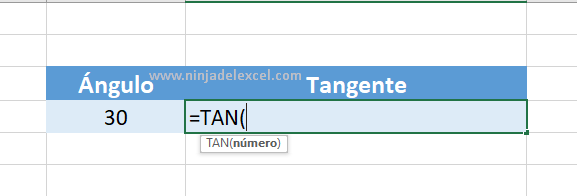
Observe que la función TAN nos pide solo un valor numérico, pero, como dijo anteriormente, necesitamos que ese valor esté en radianes.
De esta manera, llamemos a la función RADIANES que nos pide solamente el ángulo. Así que seleccione el número, es decir, el ángulo en el que estamos trabajando:
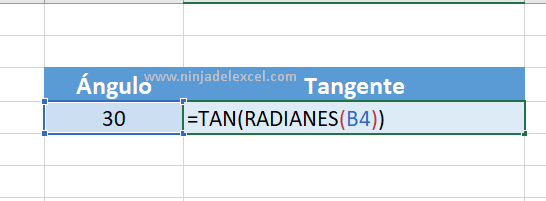
Finalmente, presione la tecla Enter y obtendrá el resultado:
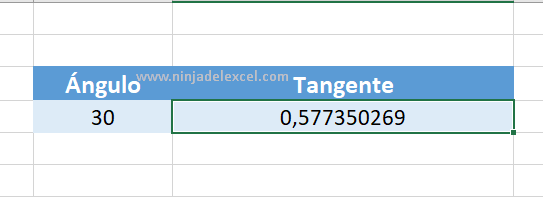
En conclusión, calcular la tangente en Excel a través de esta función simplifica enormemente nuestro trabajo.
No necesariamente necesita conocer todo el proceso de cálculo, aunque lo ideal es que lo haga, para que pueda obtener el resultado.
Estos cálculos que terminan complicando la vida de muchas personas, aquí los facilitamos.
Curso de Excel Básico, Intermedio y Avanzado:
Pronto, ¡Cursos de Excel Completo! Continúa leyendo nuestros artículos y entérate un poco más de lo que hablaremos en nuestra aulas virtuales.
 Si llegaste hasta aquí deja tu correo y te estaremos enviando novedades.
Si llegaste hasta aquí deja tu correo y te estaremos enviando novedades.
¿Qué esperas? ¡Regístrate ya!
Accede a otros tutoriales de Excel
- Función UNIQUE y Función SORT en Google Sheets – Ninja del Excel
- Funciones Auxiliares en Excel [Aprende en esta GUÍA] – Ninja del Excel
- Función HORA en Excel – ¡Aprenda a usarla! – Ninja del Excel
- Gráfico de Radial en Excel – Aprende a hacer ahora – Ninja del Excel
- Funciones de Hora en Google Sheets – Ninja del Excel
- Aprender a Ordenar por Fechas y Horas en Excel – Ninja del Excel
- La Función NSHORA Como Extraer Hora en Excel – Ninja del Excel
















